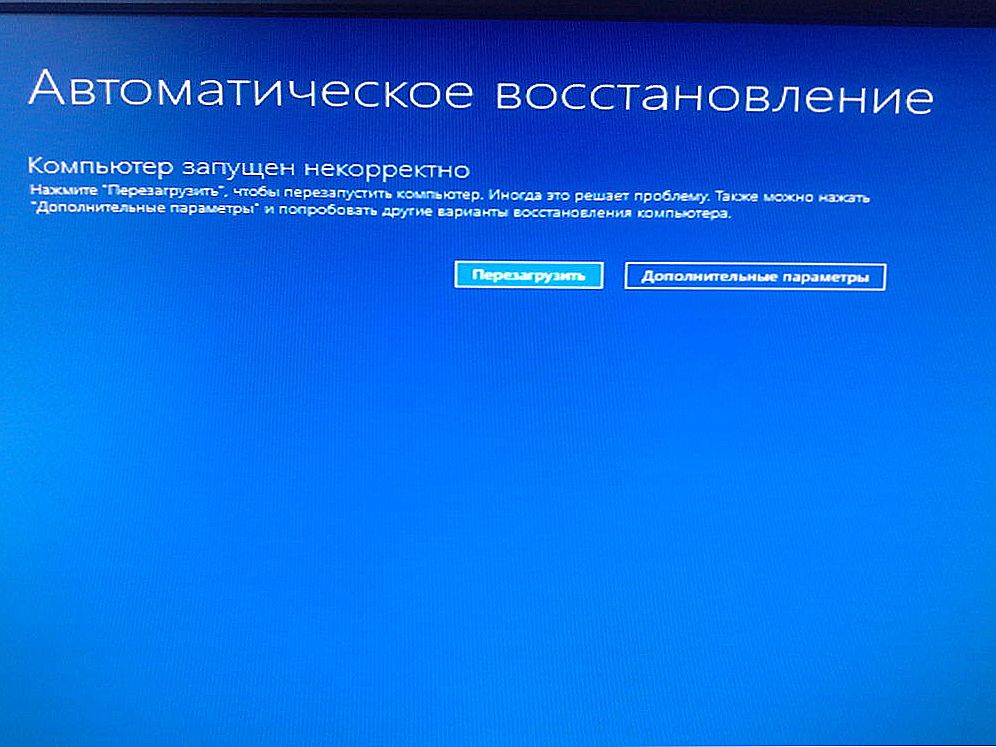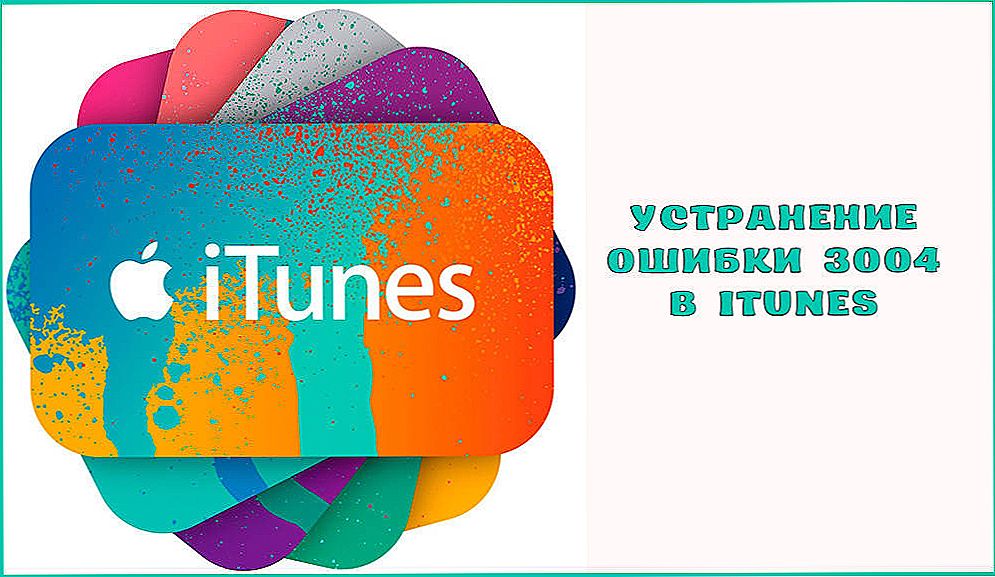Z równowagi psychicznej osoby, która jest bardzo słabo zorientowana w technologii komputerowej, w jej działaniu można nawet najprostszą awarię systemu.
Jeśli pewnego dnia po włączeniu komputera zamiast zwykłego systemu Windows nagle znajdziesz komunikat "BOOTMGR brakuje", nie wpadaj w panikę, ale skoncentruj uwagę i dostosuj, aby wykonać określone działania, oczywiście, konieczne.
Błąd "Brak BOOTMGR" pojawia się w zasadzie często, ale niepokoi użytkowników, że zawsze jest prowokowany w najbardziej nieodpowiednim, zdaniem właścicieli komputera, momencie, gdy ważne jest pilnie wykonać pracę, trzeba szybko napisać esej lub odpowiedzieć na list wkrótce .

Dzisiaj dowiemy się, jak naprawić błąd podczas ładowania systemu Windows
Jeśli zapoznasz się z zaleceniami dotyczącymi wyeliminowania BOOTMGR, co zrobić w tym momencie, będziesz w stanie wystarczająco szybko odzyskać wydajność komputera, uruchomić znajomy system Windows.
Sugerujemy, aby z wyprzedzeniem przestudiować powody, dla których w systemie BOOTMGR brakuje systemu Windows 7. Taka wiedza pozwoli zapobiec niepożądanym niespodziankom, aby zapewnić poprawne działanie systemu Windows.
Treść
- 1 Przyczyny błędu
- 1.1 Co prowokuje błąd
- 2 Reguły usuwania błędów
- 2.1 Ustawienia BIOS
- 2.2 Odzyskiwanie za pomocą dysku rozruchowego
- 2.3 Aplikacja linii poleceń
- 2.4 Dodatkowe sposoby
Przyczyny błędu
Większość problemów pojawiających się sporadycznie w Windows to konsekwencje niepiśmiennych działań samych użytkowników, którzy nie posiadają wystarczającej wiedzy, a zatem dopuszczają pewne "strategiczne" błędy.
Po opanowaniu niezbędnych umiejętności, mając pełne zrozumienie, co robić w takich sytuacjach, łatwiej będzie ci psychicznie rozwiązać taki problem, a później także rozwiązać go.
Co prowokuje błąd
Błąd "Brak BOOTMGR" jest powiązany bezpośrednio z programem ładującym systemu Windows. Program ładujący to program, który koncentruje się na uruchamianiu niektórych programów jednocześnie z systemem Windows.
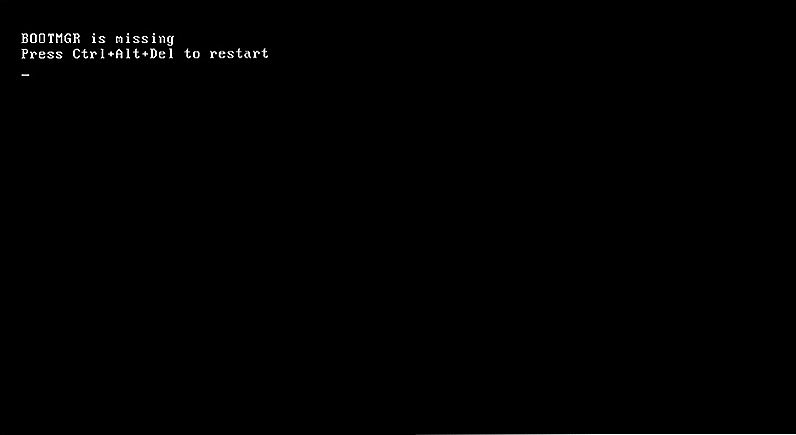
Błąd bootloadera został wydany przez system BIOS podczas próby uruchomienia systemu operacyjnego
Z powodu awarii systemu BIOS nie może wykryć programu ładującego, więc przerywa proces bez ładowania systemu Windows, ale wyświetla komunikat "BOOTMGR brakuje".
Aby sprowokować taki problem, użytkownik, który kiedyś wyłączył komputer, narusza wszystkie istniejące wymagania i ustalone zasady.
Ponadto błąd systemu może działać jako "cześć", jeśli zdecydujesz się zmienić ustawienia bezpośrednio w samym BIOS-ie, absolutnie nie mając odpowiednich umiejętności i odpowiedniej wiedzy.
Nawiasem mówiąc, taka trudna sytuacja jest nieodłączna dla tych, którzy często starają się oczyścić system nadmiarowych śmieci. Wszystko to jest poprawne, jeśli usuniesz, w rzeczy samej, pliki tymczasowe i inne niepotrzebne. Jednak niedoświadczeni użytkownicy mogą sięgać głębiej i usuwać pliki niedoświadczonych systemów operacyjnych, bez których po prostu nie będą mogli się uruchomić.
Niestety, taki błąd może wystąpić, jeśli komputer był w peryferiach, przez co dysk twardy stał się bezużyteczny lub został poważnie uszkodzony.
Niechciana niespodzianka może również pojawić się na twoim komputerze, jeśli zignorujesz instalację programów antywirusowych lub terminowe aktualizowanie ich baz danych. W takim przypadku wirus przeniknie do komputera, pozostawiając poważne ślady, wywołując różnego rodzaju awarie systemu.
Reguły usuwania błędów
Znając informacje o przyczynie błędu "BOOTMGR brakuje", warto zrozumieć, co dokładnie należy zrobić, aby przywrócić system Windows do działania.
Istnieje kilka opcji działania, będziesz musiał wypróbować niektóre z nich jeden po drugim, aż problem zostanie rozwiązany.
Ustawienia BIOS
Doświadczeni użytkownicy zalecają od sprawdzenia ustawień BIOS-u. System Windows uruchamia się tylko z dysku, na którym bezpośrednio zainstalowano system operacyjny.
Jeśli na komputerze znajduje się kilka dysków logicznych, system BIOS może utracić ustawienia, w wyniku czego zostanie wskazany niewłaściwy dysk. Oczywiście system operacyjny nie będzie mógł się uruchomić, ponieważ będzie miał dostęp do dysku, na którym nie ma składników startowych. Otwórz BIOS, przejdź do sekcji "Boot", w której ważne jest, aby określić napęd, z którego system Windows się uruchamia, ustawić poprawną literę.
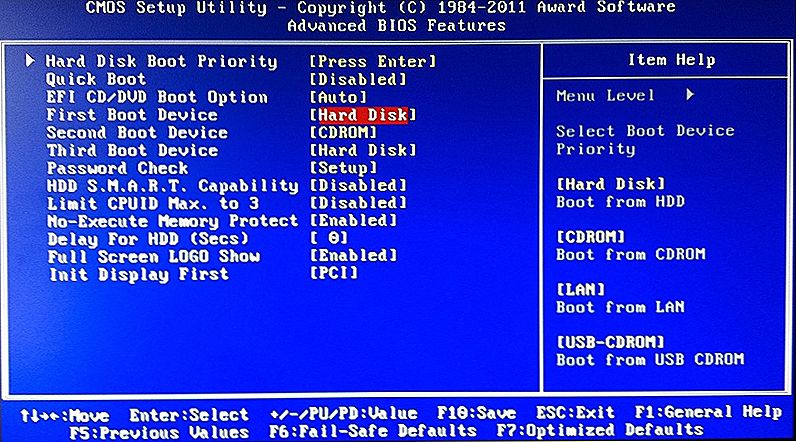
Jeśli wystąpił błąd w ustawieniach systemu BIOS w kolejności rozruchu, popraw go
Ponadto, po podłączeniu dysku flash USB do komputera, który działa jako dysk rozruchowy, może wystąpić automatyczna awaria. Komputer przejmie go dla tego, który jest odpowiedzialny za uruchomienie systemu Windows, próbując uruchomić z niego system operacyjny. Jeśli znajdziesz dysk flash USB w złączu USB, po prostu go wyjmij i uruchom ponownie komputer, wymuszając ponowne uruchomienie systemu.
Możesz także użyć automatycznego środowiska przywracania, które zostało przedstawione przez programistów systemu operacyjnego. Aby skorzystać z tej oferty, powinieneś zrestartować system, aw momencie kolejnego uruchomienia szybko nacisnąć przycisk "F8". W ten sposób będziesz mógł wywołać rodzaj menu na czarnym tle. Wśród dostępnych opcji wybierz wiersz "Rozwiązywanie problemów z komputerem", a następnie kliknij przycisk "Enter".
Być może takie działania będą wystarczające, sam system będzie w stanie odzyskać uszkodzone pliki i bezpiecznie uruchomić system. Jeśli tak się nie stanie lub nie możesz wywołać menu, naciskając przycisk "F8", będziesz musiał przywrócić system w inny sposób.
Odzyskiwanie za pomocą dysku rozruchowego
Możesz przywrócić system Windows, jeśli używasz dysku rozruchowego lub dysku flash. Aby to zrobić, dysk jest wkładany do napędu lub napędu flash USB w złączu USB, a następnie komputer uruchamia się ponownie.
Nie zapomnij tylko w BIOS-ie, aby ustawić jako literę napędu rozruchowego, która wskazuje na dysk lub pamięć flash USB. Aby BIOS mógł zapisać zmiany, naciśnij przycisk "F10".W takim przypadku obie zmiany zostaną zapisane, a komputer uruchomi się ponownie, a dysk rozruchowy zostanie uruchomiony.
Po wyświetleniu pierwszego okna programu startowego na ekranie komputera będziesz mógł wybrać opcje działań. Ponieważ nie trzeba ponownie instalować systemu operacyjnego i ważne jest tylko, aby go przywrócić, musisz wybrać pozycję "Przywracanie systemu".

Wybierz pierwszy element - Odzyskiwanie uruchamiania
Teraz kliknij przycisk "Dalej", a następnie "Naprawienie uruchomienia", po czym nie możesz nic zrobić przez jakiś czas, z wyjątkiem obserwowania, co dzieje się na komputerze.
Po sprawdzeniu plików systemowych pod kątem błędów może pojawić się kolejne okno, w którym należy wybrać opcję "Napraw i uruchom ponownie". Wszystko powinno zostać poprawione automatycznie, komputer uruchomi się ponownie, uruchomi się system operacyjny, a błąd "Brak BOOTMGR" nie będzie już wyświetlany.
Niestety, takie szczęście nie zawsze ma miejsce, powtarza się uporczywa pomyłka, po raz kolejny pogarsza się nastrój. Oznacza to, że należy zrobić coś jeszcze, dlatego powinieneś przejść do następujących zaleceń.
Aplikacja linii poleceń
Jeśli ponownie zobaczysz komunikat o błędzie "BOOTMGR brakuje" na ekranie, użyj ponownie dysku rozruchowego, wykonaj wszystkie kroki opisane powyżej, tylko po załadowaniu pierwszego okna, wybierz pozycję "Wiersz polecenia".
Uruchomimy wiersz poleceń z jakiegoś powodu, odzyskamy partycję dysku, na której znajduje się uszkodzony plik BOOTMGR.
Aby dowiedzieć się, na którym dysku znajduje się ten plik, musisz wpisać "diskpart", a następnie "listę woluminów". Zostanie otwarta lista dysków, ważne jest zwrócenie uwagi na literę dysku, której wielkość wynosi 100 MB.
Nie potrzebujesz już polecenia "diskpart", więc zakończ działanie, wpisując "exit".
Teraz w linii poleceń wpisz "copy bootmgr C: \", zanim przejdziesz na CD-ROM. W wyniku takich działań będzie można skopiować uszkodzony plik na dysk, na którym jest zainstalowany system operacyjny. System poinformuje Cię o pomyślnym zakończeniu operacji, wskazując, że jeden z plików został pomyślnie skopiowany.
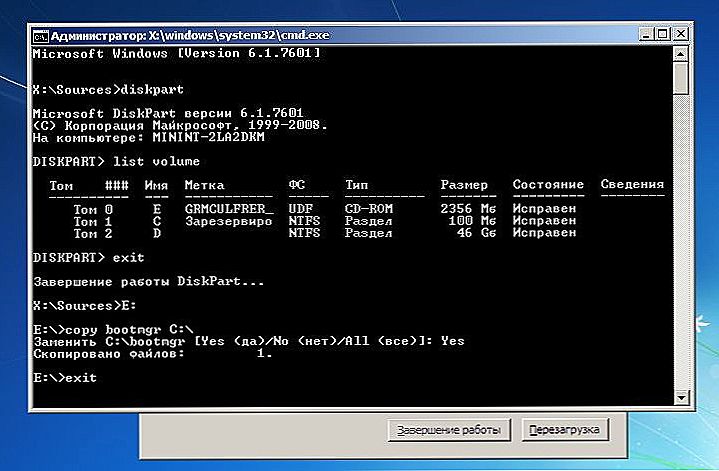
Możesz rozwiązać problem za pomocą wiersza poleceń
Jeśli nawet po takich działaniach nadal widzisz błąd "BOOTMGR brakuje" na ekranie, powinieneś zainterweniować w procesie, który pozwoli ci sprawdzić, który konkretny dysk ma aktywny status.
W takim przypadku nie musisz też mieć czegoś skomplikowanego, jeśli ściśle przestrzegasz zaleceń. Najpierw ponownie wpisz "diskpart", a następnie "listę woluminów".
Wybierz dysk, na którym jest zainstalowany system operacyjny, zanotuj, który numer jest zainstalowany obok tego dysku, a następnie wpisz "wybierz dysk 0 lub 1".
Następnym krokiem jest wejście do "partycji listy". Teraz na wyświetlonej liście musisz dowiedzieć się, na którym dysku jest zainstalowany system. Najczęściej ten dysk powinien mieć objętość około 100 MB.
Wprowadź nową komendę "wybierz partycję 1 lub 2", a następnie od razu - "aktywną", "zakończ". System bezpiecznie zaakceptuje poprawki, aktywuje określony dysk i poprosi o ponowne uruchomienie.
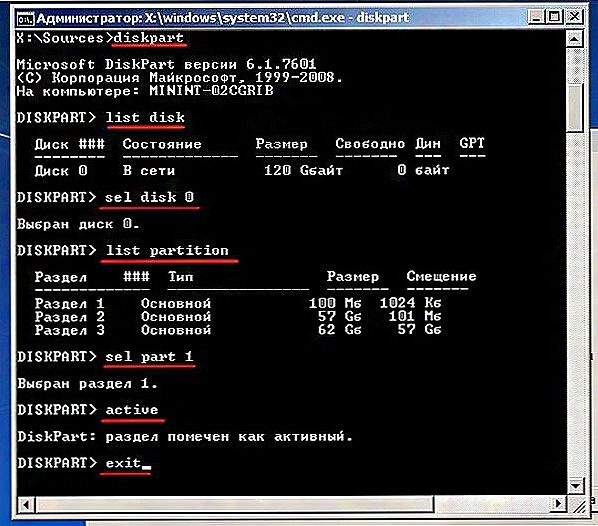
Aktywuj partycję systemową
Dodatkowe sposoby
Jeśli pomimo wszystkich twoich wysiłków błąd nadal występuje, a system operacyjny się nie ładuje, prawdopodobnie będziesz wiedział, co zrobić, sprawdzając wydajność dysku twardego.
Musisz ponownie zalogować się do systemu BIOS i uważnie sprawdzić, czy jest tam widoczny. Jeśli dojdzie do poważnego uszkodzenia dysku twardego, nie znajdziesz go, nie będziesz w stanie odzyskać niczego. Z tego powodu, zastanawiając się, co robić, każdy z pewnością wskaże ci sklep ze sprzętem komputerowym, w którym musisz wydać pieniądze na nowy dysk twardy.
Jeśli dysk jest widoczny, ale ma uszkodzoną poszczególnych klastrów, można skorzystać ze specjalnych programów, na przykład, HDD Regenerator, które „polechat” dysk twardy i będą zadowoleni z wznowienia awarię komputera. W tym przypadku nie mam nic innego.
Istnieje dodatkowe oprogramowanie, które działa jako MbrFix, Bootice, Acronis Disk Director, zdolność do skutecznego ożywienia systemu operacyjnego, ale do pracy z takich programów jest najlepiej, jeśli jest jakaś wiedza i umiejętności, tak aby nie powodować dodatkowe problemy.
Obejmują centrum obsługi komputera, gdzie doświadczeni rzemieślnicy szybko przywrócić komputer, a także nie trzeba robić.
Jednak o wiele bardziej kuszące, aby działać jako „lekarza” na komputerze, a nie jako postronnego obserwatora. Spróbuj kolejno wykonać wszystkie kroki, zwrot z własnej wydajności komputera.